So sichern Sie Ihre WordPress-Site kostenlos mit UpdraftPlus
Veröffentlicht: 2021-01-29Suchen Sie nach der besten Lösung, um WordPress kostenlos zu sichern?
Backups sind für jede einzelne WordPress-Site unerlässlich, aber das bedeutet nicht unbedingt, dass Sie Ihre Kreditkarte zücken und eine Premium-Lösung kaufen müssen.
In diesem Beitrag zeige ich Ihnen Schritt für Schritt, wie Sie Ihre WordPress-Site mit dem kostenlosen UpdraftPlus-Plugin sichern. Egal, ob Sie ein absoluter WordPress-Neuling oder ein fortgeschrittener Benutzer sind, Sie können diesem Tutorial folgen, um:
- Sichern Sie Ihre WordPress-Site
- Speichern Sie Ihr Backup automatisch auf einem sicheren externen Cloud-Speicher (z. B. Google Drive)
- Richten Sie einen Zeitplan ein, um Ihre Website in Zukunft auf Autopilot zu sichern
Ich zeige Ihnen auch, wie Sie Ihre Website aus einem beliebigen Backup wiederherstellen können.
Best Practices für die WordPress-Sicherung
Bevor wir zum Tutorial kommen, lassen Sie uns kurz einige Best Practices für WordPress-Backups durchgehen, damit Sie Ihre Backup-Strategien effektiv implementieren können.
Hier sind einige wichtige Überlegungen zum Sichern Ihrer Website:
- Fernspeicherung – Sie sollten die Backups Ihrer Site niemals auf dem Server Ihrer Site speichern, da dies immer noch zu einem Single Point of Failure führt. Stattdessen sollten Sie sie auf einem völlig separaten Cloud-Speicher (z. B. Google Drive) speichern. Sie können sie für noch mehr Redundanz auch auf Ihren lokalen Computer herunterladen.
- Regelmäßige Sicherungen – Wenn sich Ihre Website häufig ändert (z. B. wenn Sie häufig neue Blogbeiträge veröffentlichen), sollten Sie immer eine aktuelle Sicherung haben, damit Sie nicht zu viele Daten verlieren, wenn Sie eine Sicherung wiederherstellen müssen.
- Separate Backup-Häufigkeiten – Normalerweise möchten Sie verschiedene Teile Ihrer WordPress-Site mit unterschiedlichen Häufigkeiten sichern. In der Regel sollten Sie die Datenbank Ihrer Website häufiger sichern als die Dateien Ihrer Website (insbesondere, wenn Sie viele Blog-Einträge veröffentlichen und/oder viele Benutzerkommentare haben).
Wenn Sie die folgenden Anweisungen befolgen, können Sie all diese Best Practices automatisieren.
So verwenden Sie UpdraftPlus, um WordPress kostenlos auf Google Drive zu sichern
Lassen Sie uns nun in den Schritt-für-Schritt-Teil einsteigen, wie Sie WordPress mit UpdraftPlus kostenlos sichern können.
In diesem Tutorial zeige ich Ihnen, wie Sie Ihre WordPress-Site nach Ihrem bevorzugten Zeitplan vollständig auf einem externen Cloud-Speicher auf Google Drive sichern.
Abgesehen davon können Sie problemlos eine andere Speicherlösung auswählen, wenn Sie Google Drive nicht verwenden, da UpdraftPlus unzählige verschiedene Optionen unterstützt.
Eine kurze Anmerkung: Während diese Methode für die überwiegende Mehrheit der WordPress-Sites hervorragend funktioniert, ist sie nicht die beste Lösung für bestimmte Arten von dynamischen WordPress-Sites, wie z. B. einen WooCommerce-Shop, eine soziale Community usw. Für diese Arten von Websites werden Sie mit einem inkrementellen Echtzeit-Backup-Tool wie BlogVault oder Jetpack Backup besser dran.
1. Installieren Sie UpdraftPlus
Gehen Sie zunächst zu Plugins → Neu hinzufügen in Ihrem WordPress-Dashboard und installieren Sie das kostenlose UpdraftPlus-Plugin von WordPress.org.
Sobald Sie das Plugin aktiviert haben, können Sie auf seine Einstellungen zugreifen, indem Sie zu Einstellungen → UpdraftPlus Backups gehen .
2. Konfigurieren Sie Ihren Speicherort (optional)
Dieser Schritt ist technisch optional, aber ich empfehle ihn sehr . Wie ich bereits erwähnt habe, sollten Sie Ihre WordPress-Site niemals auf demselben Server/Hosting-Konto sichern, auf dem Ihre Site existiert. Auch dies lässt Sie immer noch mit einem einzigen Fehlerpunkt zurück. Wenn etwas mit Ihrem Host schief geht, könnten Sie sowohl Ihre WordPress-Site als auch alle Ihre Backups verlieren – nicht gut!
Die beste Lösung ist hier die Wahl eines externen Cloud-Speicheranbieters. UpdraftPlus sendet Ihre Backups nahtlos direkt an diesen Anbieter, was Ihnen jetzt zwei Fehlerquellen bietet. Selbst wenn Ihr Server explodiert, können Sie immer noch die Sicherungskopie von Google Drive abrufen, um Ihre Website wiederherzustellen.
UpdraftPlus unterstützt eine Menge verschiedener Remote-Speicherorte, aber wir werden uns in diesem Tutorial aus einigen Gründen auf Google Drive konzentrieren:
- Die meisten Menschen haben bereits ein Google-Konto.
- Sie erhalten viel kostenlosen Speicherplatz – mehr als genug, um die Backups für die meisten WordPress-Sites zu verwalten.
- Der Einrichtungsprozess ist ziemlich einfach – Sie müssen wirklich nur auf ein paar Schaltflächen klicken.
Um Ihren externen Backup-Speicherort einzurichten, gehen Sie zur Registerkarte Einstellungen im UpdraftPlus-Plugin-Bereich ( Einstellungen → UpdraftPlus -Backups ).
Klicken Sie hier auf den Remote-Speicherdienst, den Sie verwenden möchten. Auch das ist Google Drive für unser Beispiel:
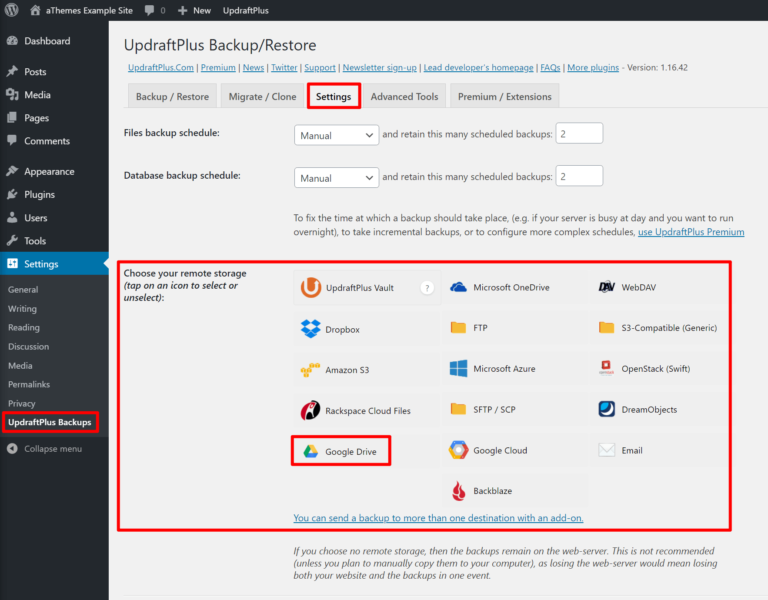
Sobald Sie Google Drive ausgewählt haben (es sollte hervorgehoben werden, nachdem Sie darauf geklickt haben), scrollen Sie nach unten und klicken Sie auf Änderungen speichern .
Dies zeigt eine Popup-Eingabeaufforderung an, die Sie auffordert, Ihre WordPress-Site mit Google Drive zu autorisieren. Klicken Sie auf den Link in der Eingabeaufforderung:
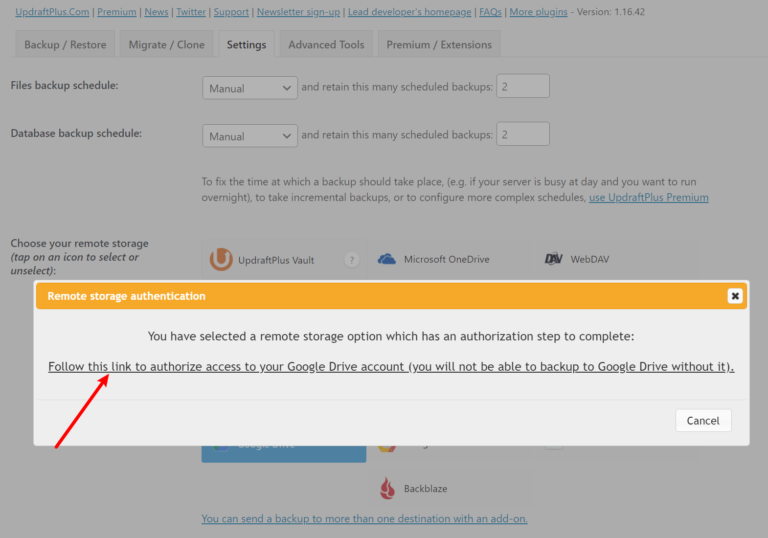
Dies zeigt Ihnen den normalen Google-Autorisierungsprozess. Klicken Sie auf die Schaltfläche Zulassen, um UpdraftPlus Zugriff auf Ihr Google Drive-Konto zu gewähren:
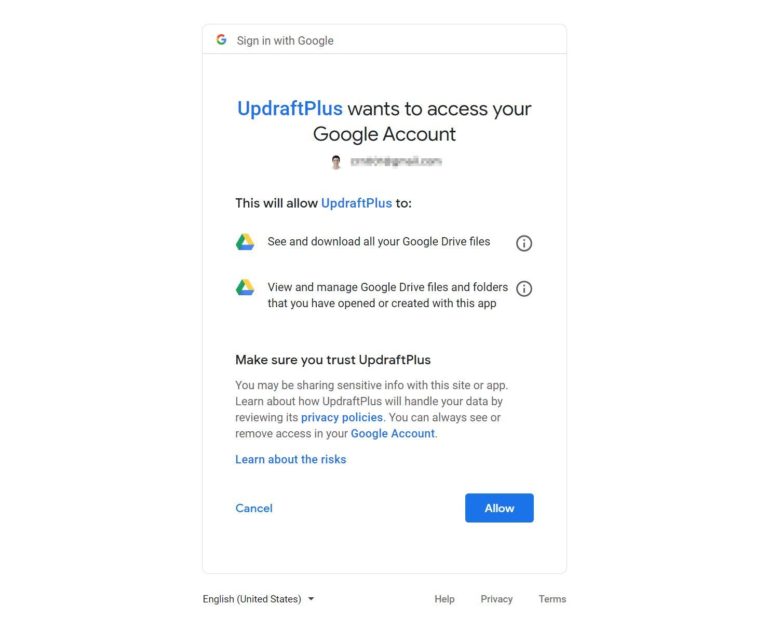
Dann sollten Sie einen Bildschirm von UpdraftPlus sehen. Klicken Sie auf die Schaltfläche Setup abschließen, um den Vorgang abzuschließen:
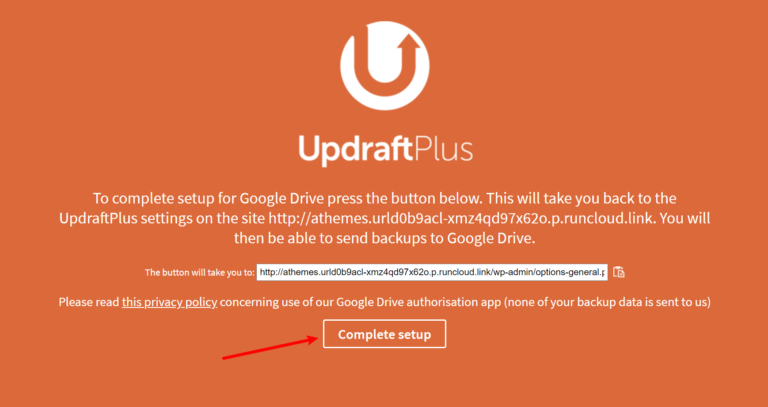
Jetzt können Sie mit der Sicherung der Inhalte Ihrer Website beginnen.
Beachten Sie, dass der Autorisierungsprozess für jede Remote-Speicherquelle unterschiedlich ist. Wenn Sie sich also für etwas anderes als Google Drive entscheiden, müssen Sie andere Schritte ausführen – die offizielle Dokumentation von UpdraftPlus ist hier eine gute Ressource.
3. Machen Sie Ihr erstes Backup
Nachdem Sie Ihren Shop eingerichtet haben, können Sie Ihre Website sichern.
Um das erste Backup Ihrer Website zu erstellen, gehen Sie zur Registerkarte Backup / Restore und klicken Sie auf die große Schaltfläche Jetzt sichern :
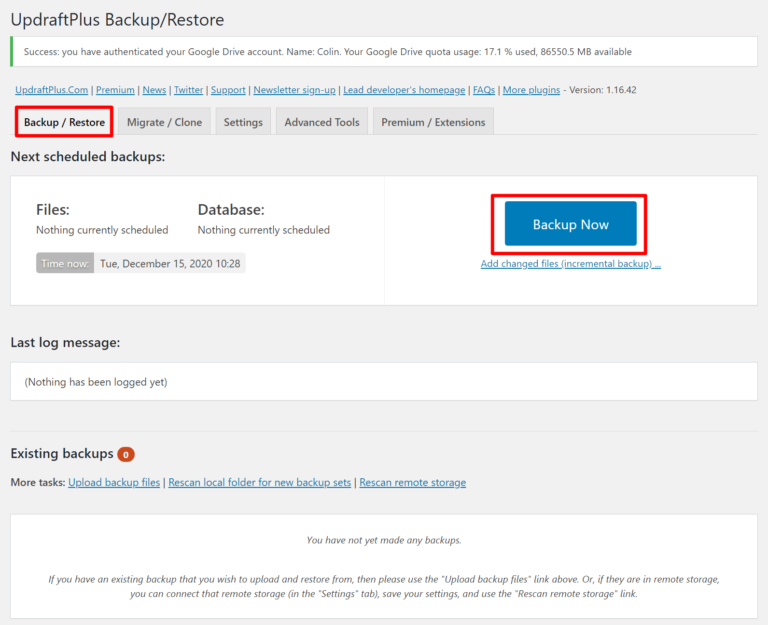
Dies öffnet eine Popup-Eingabeaufforderung. Belassen Sie alle Einstellungen auf den Standardeinstellungen und klicken Sie auf die Schaltfläche Jetzt sichern :
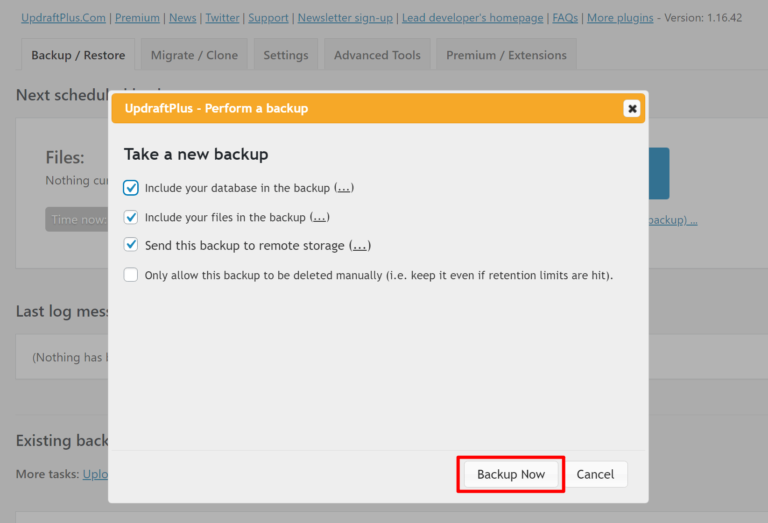
Jetzt haben Sie eine kurze Wartezeit, während UpdraftPlus seine Arbeit erledigt. Bei größeren Websites dauert es länger. Dann sollten Sie eine Erfolgsmeldung sehen und Ihr Backup wird in der Liste der vorhandenen Backups angezeigt:
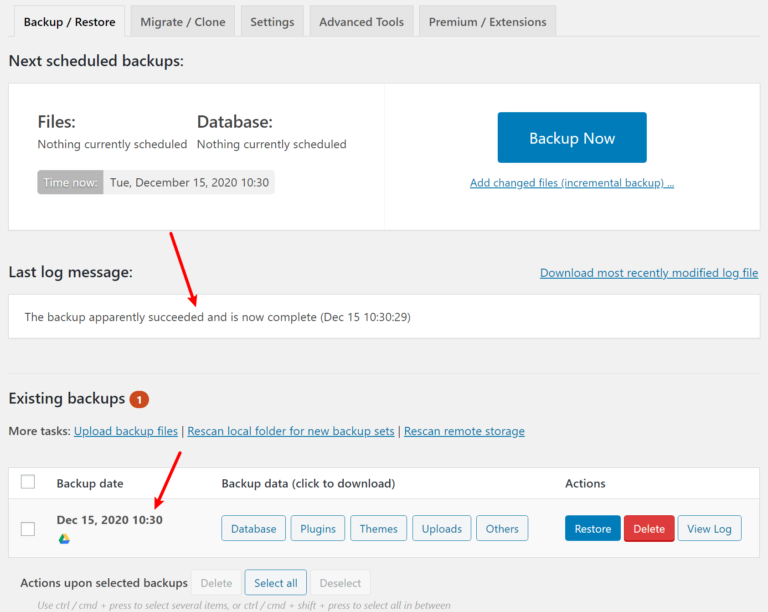
Wenn Sie zu Google Drive gehen, sollten Sie auch Ihre Sicherungsdateien im UpdraftPlus- Ordner sehen. Für ein vollständiges Site-Backup haben Sie fünf separate Dateien (dazu später mehr):
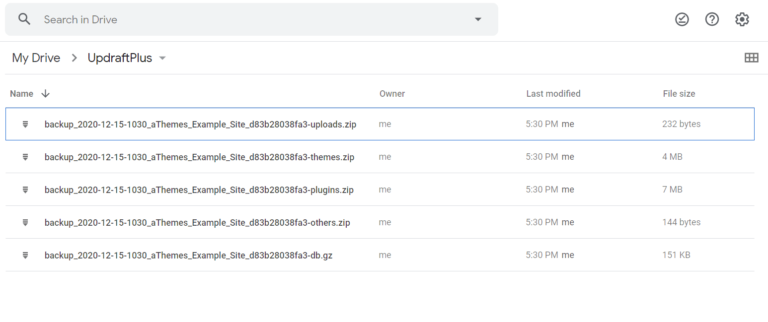
4. Richten Sie einen automatischen Backup-Zeitplan ein
Es ist nützlich, Backups manuell erstellen zu können. Aber um die Daten Ihrer Website wirklich zu sichern, sollten Sie einen automatischen Backup-Zeitplan einrichten. Auf diese Weise können Sie garantieren, dass Sie immer ein aktuelles Backup haben, ohne einen Finger zu rühren.
Um Ihren eigenen benutzerdefinierten Zeitplan einzurichten, gehen Sie zur Registerkarte Einstellungen . Dort sehen Sie zwei verschiedene Planungsoptionen – eine für die Dateien Ihrer Website (Bilder, Plugin-Dateien und mehr) und eine für die Datenbank Ihrer Website (in der Ihre tatsächlichen Inhalte, Kommentare, Einstellungsoptionen, Benutzerprofile und mehr gespeichert sind).
Es ist nützlich, zwei Optionen zu haben, da Sie normalerweise aus zwei Gründen die Datenbank Ihrer Site häufiger als ihre Dateien sichern möchten:
- Die Datenbank Ihrer Website ändert sich normalerweise häufiger als die Dateien Ihrer Website, daher sollten Sie aktuellere Backups davon haben.
- Die Datenbank Ihrer Website ist normalerweise viel kleiner als die Dateien Ihrer Website, sodass weniger Speicherplatz/Ressourcen für die Sicherung benötigt werden.
Die genaue Häufigkeit, die Sie wählen sollten, hängt von Ihrer Website ab und davon, wie oft sich ihr Inhalt ändert. Ein guter Ausgangspunkt für die meisten Websites ist jedoch Folgendes:

- Sichern Sie Ihre Dateien einmal pro Woche und speichern Sie mehrere Kopien. Ich persönlich speichere 2-3 Kopien der Dateien meiner Sites.
- Sichern Sie Ihre Datenbank jeden Tag und speichern Sie mehr Kopien (ich persönlich mache mehr als 7 Kopien). Wenn Ihre Datenbank sehr groß ist, möchten Sie möglicherweise weniger Kopien speichern. Aber die meisten Sites haben eine Datenbank, die nur ein paar MB groß ist, daher ist es trivial, zusätzliche Kopien zu speichern. Beispielsweise ist die Datenbank auf meiner Portfolio-Website nur 1,6 MB groß.
So könnte es aussehen:
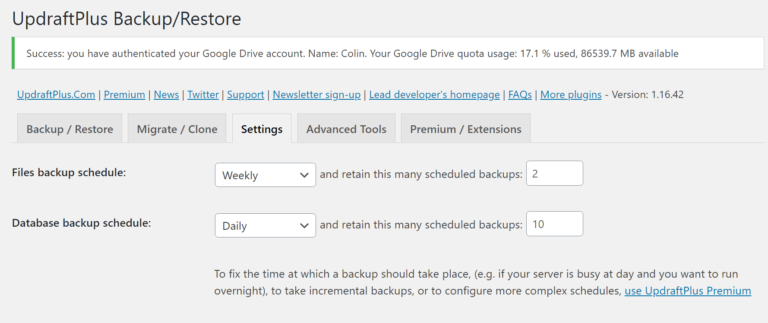
Tipp: Besonders bei großen Sites kann das Ausführen eines Backups viele Serverressourcen verbrauchen, was die Leistung Ihrer Site während der Ausführung des Backup-Prozesses beeinträchtigen kann.
Aus diesem Grund sollten Sie Ihre Sicherungen in Zeiten mit geringem Datenverkehr ausführen (z. B. über Nacht). Mit der Premium-Version von UpdraftPlus können Sie den genauen Zeitpunkt für die Ausführung Ihres Backups auswählen, aber die kostenlose Version lässt Sie dies nicht zu.
UpdraftPlus basiert seine Planung jedoch darauf, wann Sie Ihre Zeitplanauswahl zum ersten Mal speichern, was Ihnen eine gewisse Kontrolle gibt. Wenn Sie beispielsweise Ihren Tagesplan um 21:00 Uhr speichern, führt UpdraftPlus ihn jeden Tag um 21:00 Uhr aus. Aus diesem Grund empfehle ich, bis zu einer Nebensaison zu warten, um Ihre Änderungen vorzunehmen, es sei denn, Sie sind bereit, für UpdraftPlus Premium zu bezahlen.
Eine weitere fortgeschrittenere Option, um kostenlose Planungskontrolle zu erhalten, besteht darin, Ihre Backups mit einem Server-Cron-Job oder WP-CLI auszuführen. Wenn Sie ein gelegentlicher Benutzer sind, kann sich dies überwältigend anfühlen, also zögern Sie nicht, diesen Ratschlag zu ignorieren. Aber für fortgeschrittene Benutzer lesen Sie diese Hilfeartikel, um zu erfahren, wie Sie dies einrichten können:
- Planen Sie UpdraftPlus-Backups mit Server-Cron
- Planen Sie UpdraftPlus-Backups mit WP-CLI
Ich persönlich verwende den Cron-Ansatz, der mir kostenlos die perfekte Kontrolle über meine Backup-Zeitpläne gibt.
So stellen Sie Ihre WordPress-Site aus einem Backup wieder her
Ein Backup Ihrer WordPress-Site ist nur dann sinnvoll, wenn Sie wissen, wie Sie Ihre Site aus diesem Backup wiederherstellen können. Bevor ich diesen Beitrag beende, ist es meiner Meinung nach wichtig, Ihnen zu zeigen, wie Sie Ihre Website aus einer der Sicherungen wiederherstellen können, die Sie im vorherigen Abschnitt erstellt haben.
Wie ich bereits erwähnt habe, besteht ein vollständiges Backup Ihrer Website von UpdraftPlus tatsächlich aus fünf separaten Dateien, von denen jede unterschiedliche Arten von Informationen enthält:
- Datenbank – speichert den gesamten Inhalt Ihrer Website, Benutzerinformationen, Kommentare, Einstellungen, Auswahlmöglichkeiten usw.
- Plugins – speichert die Dateien für alle Plugins Ihrer Website (Einstellungen und Auswahlen, die Sie für Ihre Plugins vorgenommen haben, befinden sich jedoch in der Datenbank Ihrer Website)
- Themen – speichert die Dateien für alle Themen Ihrer Website (Einstellungen wie Ihre Customizer-Auswahl werden jedoch in der Datenbank gespeichert)
- Uploads – speichert die Dateien, die Sie auf Ihre Website hochgeladen haben, z. B. Bilder
- Andere – alles andere
Je nachdem, wie groß Ihre Website ist, haben Sie möglicherweise mehrere Dateien für eine dieser fünf Kategorien.
Standardmäßig teilt UpdraftPlus Dateien alle 400 MB auf (Sie können dies ändern, indem Sie die Experteneinstellungen unten auf der Registerkarte Einstellungen erweitern). Wenn Sie beispielsweise 600 MB an Bildern hochgeladen haben, enthält Ihr Backup zwei separate Upload-Dateien.
Für eine vollständige Wiederherstellung müssten Sie alle Dateien hochladen. Sie können jedoch auch Teilwiederherstellungen durchführen, z. B. nur die Datenbank Ihrer Site wiederherstellen, aber nicht die Dateien.
Es gibt zwei Möglichkeiten, Dateien wiederherzustellen:
- Durch Klicken auf die Schaltfläche in der UpdraftPlus-Oberfläche.
- Durch manuelles Hochladen der Dateien. Wenn Sie nicht mehr auf Ihre bestehende Website zugreifen können, können Sie eine neue WordPress-Installation erstellen und diese Methode verwenden.
Lassen Sie uns durchgehen, wie jeder einzelne funktioniert.
Methode 1: Klicken Sie auf die Schaltfläche in der Benutzeroberfläche
Wie ich Ihnen bereits gezeigt habe, listet UpdraftPlus alle aktuellen Backups Ihrer Website im Abschnitt „ Vorhandene Backups “ auf.
Um von einem dieser Backups wiederherzustellen, klicken Sie einfach auf die Schaltfläche „ Wiederherstellen “:
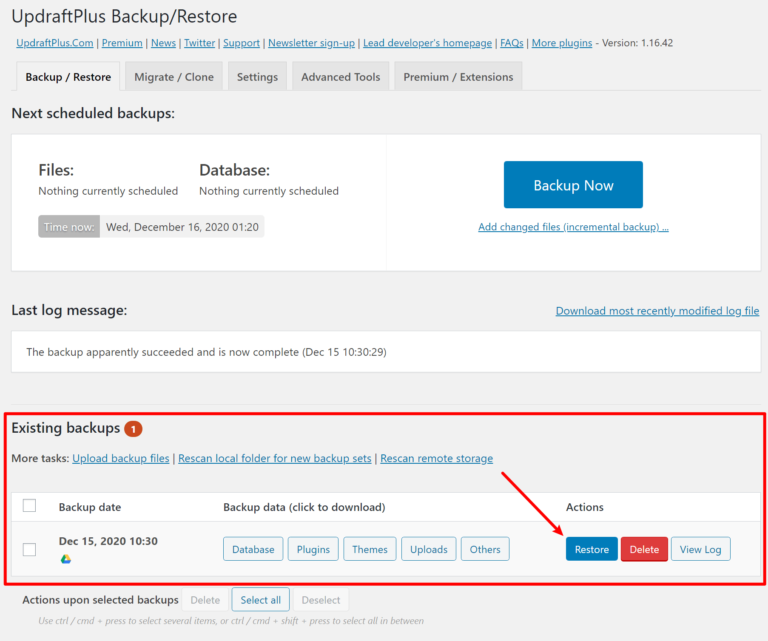
Dadurch wird ein Wiederherstellungsassistent gestartet. Auf der ersten Seite können Sie auswählen, welche Komponenten wiederhergestellt werden sollen. Um ein vollständiges Site-Backup wiederherzustellen, sollten Sie alle fünf Komponenten auswählen:
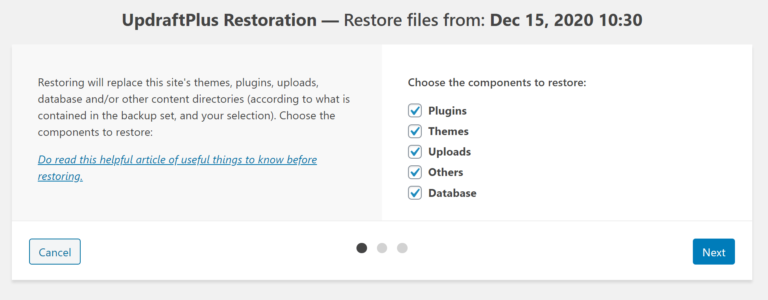
UpdraftPlus lädt diese Dateien dann von Ihrem Cloud-Speicherort herunter, was je nach Größe Ihrer Website etwas Zeit in Anspruch nehmen kann. Sobald der Download abgeschlossen ist, müssen Sie nur noch auf die Schaltfläche „ Wiederherstellen “ klicken, um Ihre Website wiederherzustellen.
Fortgeschrittene Benutzer können die Optionen auch erweitern, um nur bestimmte Datenbanktabellen wiederherzustellen:
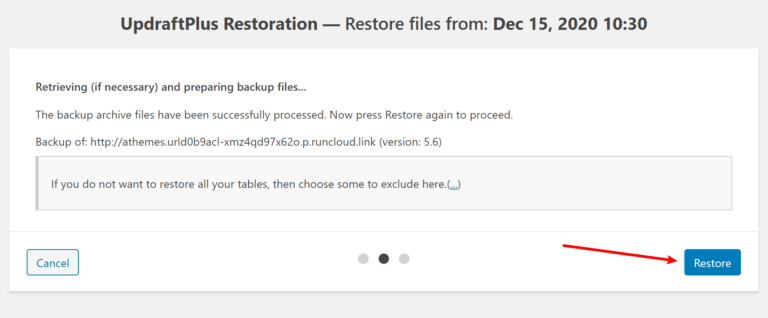
UpdraftPlus erledigt dann seine Arbeit und Sie sollten eine Erfolgsmeldung sehen:
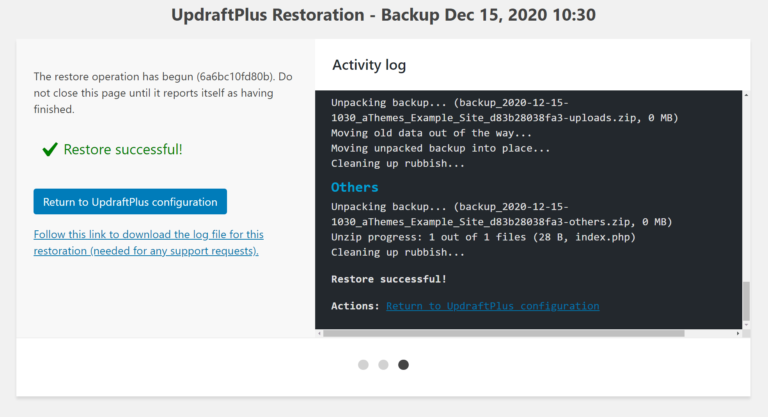
Das ist es! Sie haben gerade das Backup Ihrer WordPress-Site erfolgreich wiederhergestellt.
Sobald Sie sich vergewissert haben, dass Ihre Wiederherstellung funktioniert, klicken Sie in den UpdraftPlus-Einstellungen auf die Aufforderung zum Löschen alter Verzeichnisse :

Methode 2: Laden Sie Ihre Sicherungsdateien hoch
Wenn Sie nicht auf das WordPress-Dashboard Ihrer bestehenden Website zugreifen können, können Sie Ihre Website nicht über die UpdraftPlus-Oberfläche wiederherstellen. Oder vielleicht sehen Sie das Backup, das Sie wiederherstellen möchten, aus irgendeinem Grund einfach nicht.
Um diese beiden Probleme zu beheben, können Sie mit UpdraftPlus die Sicherungsdateien auch manuell hochladen:
- Wenn Sie immer noch auf Ihr WordPress-Dashboard zugreifen können, können Sie zu den UpdraftPlus-Einstellungen gehen, um die Dateien hochzuladen.
- Wenn Sie nicht auf das Dashboard Ihrer Website zugreifen können, können Sie eine neue WordPress-Installation erstellen, das UpdraftPlus-Plugin installieren und dann zu seinen Einstellungen gehen.
In beiden Fällen können Sie unter Vorhandene Sicherungen auf die Option Sicherungsdateien hochladen klicken. Dann können Sie genau die Dateien hochladen, die Sie wiederherstellen möchten:
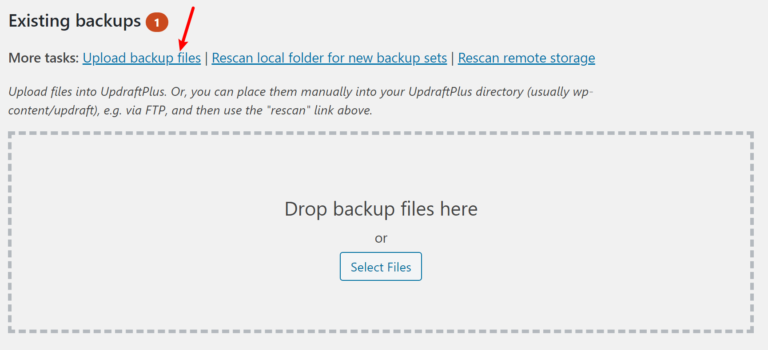
Sobald Sie die Dateien hochgeladen haben, werden sie als Eintrag im Abschnitt „ Vorhandene Backups “ angezeigt. Hier können Sie beispielsweise sehen, dass ich manuell eine Sicherungskopie der Datenbank meiner Website hochgeladen habe:
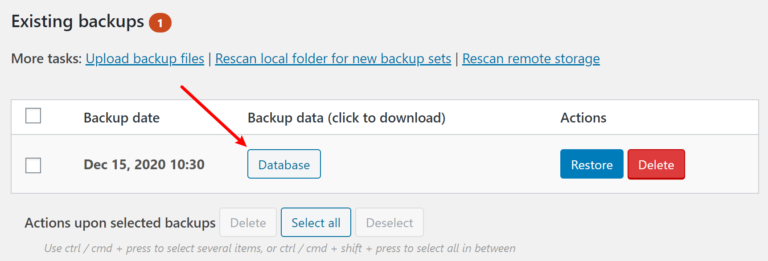
Von dort aus können Sie auf die Schaltfläche Wiederherstellen klicken und die gleichen Schritte wie in Methode 1 oben ausführen.
Fazit – Sichern Sie Ihre WordPress-Site noch heute
Ganz gleich, worum es auf Ihrer WordPress-Seite geht, Sie brauchen eine starke Sicherungsrichtlinie, um die Daten Ihrer Seite sicher zu halten. Viele Dinge können schief gehen – Sie können einen Fehler machen, ein böswilliger Akteur könnte Ihrer Website schaden, Ihr Host könnte Probleme haben und vieles mehr.
In diesem Tutorial habe ich Ihnen gezeigt, wie Sie WordPress mit UpdraftPlus kostenlos sichern können. Es gibt also keine Entschuldigung, nicht Ihre eigene automatische Sicherungsrichtlinie einzurichten, um die Daten Ihrer Website zu sichern. Fangen Sie noch heute an, damit Sie immer ein aktuelles Backup haben, aus dem Sie ziehen können.
Haben Sie noch Fragen dazu, wie Sie Ihre WordPress-Site mit UpdraftPlus sichern können? Fragen Sie uns in den Kommentaren!
